如何使用AI辅助开发R语言
R语言是一种用于统计计算和图形生成的编程语言和软件环境,很多学术研究和数据分析的科学家和统计学家更青睐于它。但对与没有编程基础的初学者而言,R语言也是有一定使用难度的。不过现在有了通义灵码辅助编写R语言代码,我们完全可以用自然语言向AI进行描述,然后让AI帮我们生成代码了!
通义灵码简介
通义灵码是由阿里云技术团队打造的智能编码助手。它基于通义大模型,能够提供:
-
代码续写和优化
-
自然语言描述生成代码
-
注释生成和代码解释
-
单元测试生成
-
研发智能问答
-
代码问题修复等功能。
通义灵码官网:https://tongyi.aliyun.com/lingma/
通义灵码支持:JetBrains IDEs、Visual Studio Code、Visual Studio,及远程开发场景(Remote SSH、Docker、WSL、Web IDE),安装后登录账号即可开始使用。
R语言有很多推荐的IDE,但支持通义灵码的只有VSCode,所以接下来的介绍我们基于VSCode进行。
安装指南
请确保你已经安装了VSCode,本文不再赘述安装过程(详见:Visual Studio Code
入门)。 VSCode三端的插件安装方式基本一致,本文以Windows为例,介绍如何在VSCode中安装通义灵码插件。 对于VSCode而言,通义灵码的使用非常简单,只需要在VSCode中安装插件即可。在VSCode中打开插件市场,搜索“TONGYI Lingma”即可找到插件,点击安装即可。
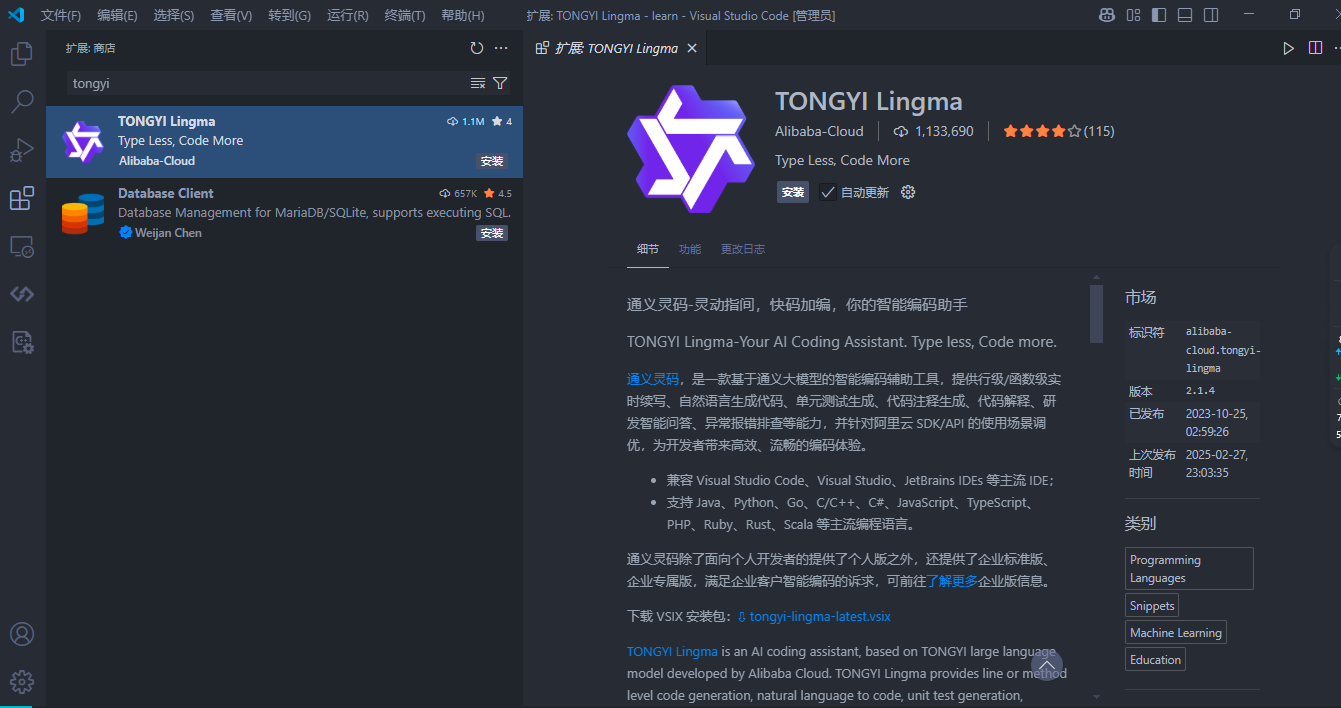
安装完成后VSCode的左侧会多出一个通义灵码的图标,点击即可进入插件界面。
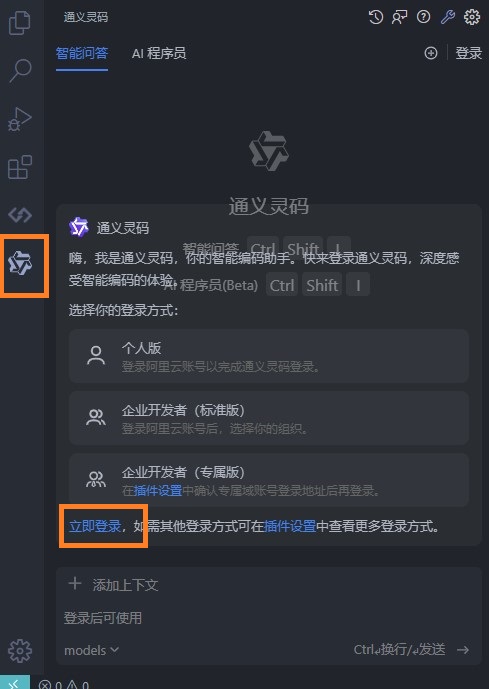
点击立即登录,同意用户协议,会跳转到登录页面。

通义灵码支持多种登录方式,包括账号密码登录、手机号登录、支付宝、阿里云、淘宝、钉钉登录。
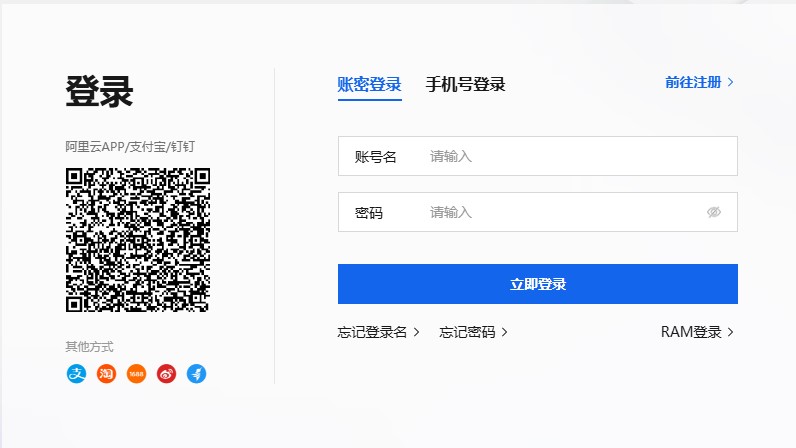
登录后即可使用通义灵码的各项功能。
功能演示
AI程序员
AI程序员是用来帮助开发者进行编码工作的,它可以通过对话的方式 根据你的需求描述和要求,对整个项目进行代码开发,代码审查和代码变更。 换句话说,现在你才是产品经理,你来指导ai进行代码开发,你可以要求ai完成一些功能:
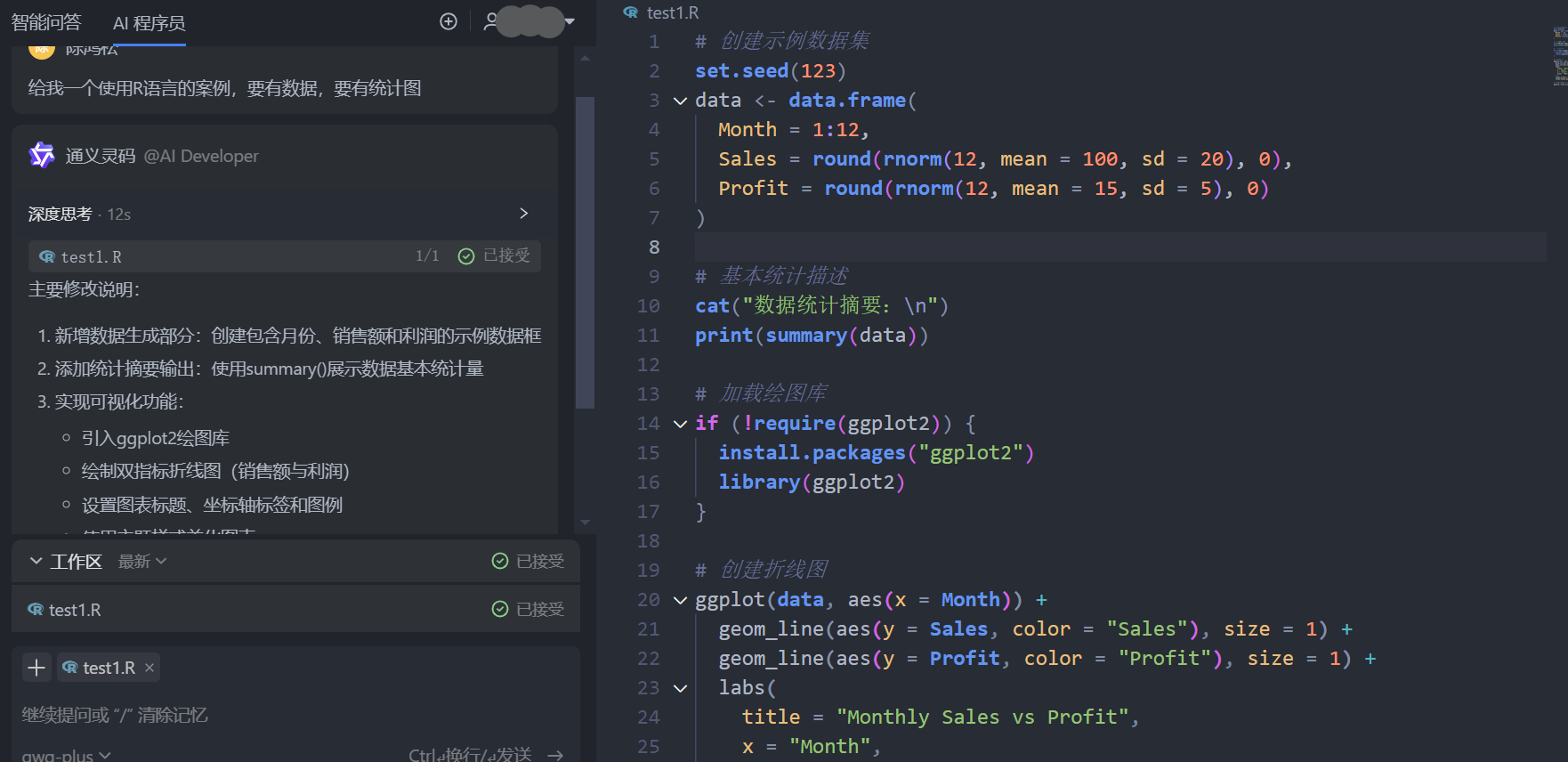
智能问答
通义灵码提供了智能问答功能,它可以对你的问题做出回答,你也可以让他进行代码创作。
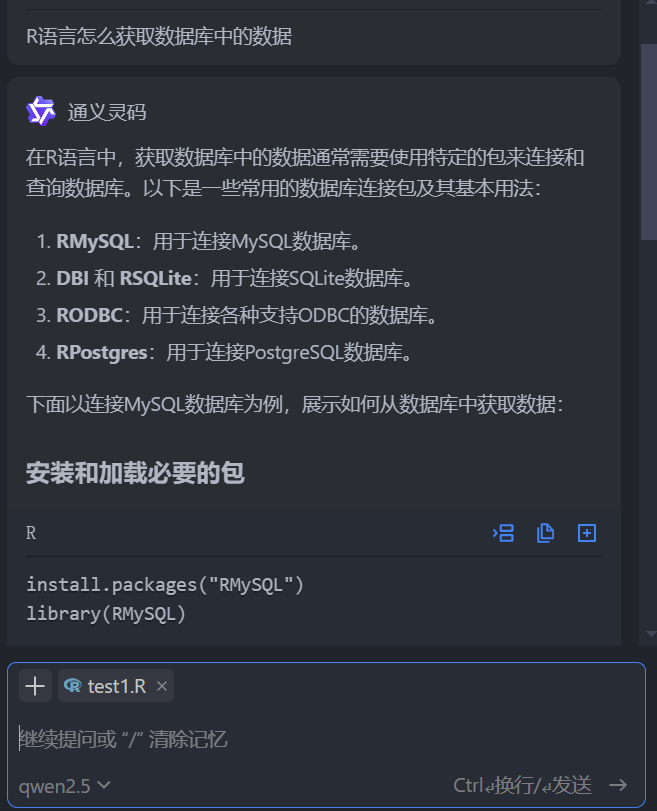
会话创建和清理
智能问答是一个持续对话的过程,你可以持续进行提问,但大模型也会因此记录你之前的提问信息,可能会影响后续的回答,为了提高AI生成答案的质量,应该适时清理会话。
清理会话可以通过创建一个新会话或者清理来实现:
-
清理会话:在对话框中输入/clearContext,然后点击确定即可。
-
创建新会话:在智能问答的右上角有一个圆形 + 号按钮,点击即可创建新对话。
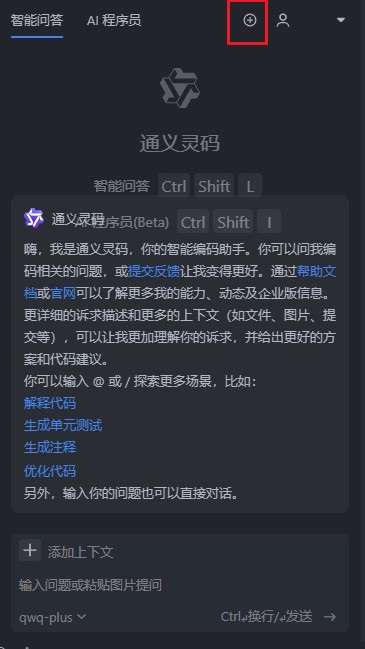
代码小技巧
通义灵码生成的代码一般都会在右上角有这四个小按钮,分别对应着插入、复制、新建和合并的功能,后续的功能会用到这些小技巧。
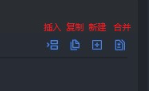
-
插入 :会把 AI 生成的代码替换到我们选中的代码位置,一般在代码注释和代码优化中应用。
-
复制 :则是复制 AI 生成的代码,我们可以自己选择插入的位置。
-
新建 :则是新建一个文件,把 AI 生成的代码放进去,一般而言生成测试代码会选择新建一个文件夹存放。
-
合并 :则是把代码黏贴到文件中,比如黏贴到选中的代码后,一般我们在智能问答中得到我们需要的代码可以用合并。
代码续写
通义灵码提供了行级和函数级的代码补全功能。当你在 IDE 编辑器区进行代码编写时,在开启自动云端生成的模式下,通义灵码会根据当前代码文件及相关代码文件的上下文,自动为你生成行级/函数级的代码建议,此时你可以使用快捷键采纳、废弃,或查看不同的代码建议。
同时,当你在编码的过程中,也可以通过快捷键 alt+P 手动触发生成代码建议。
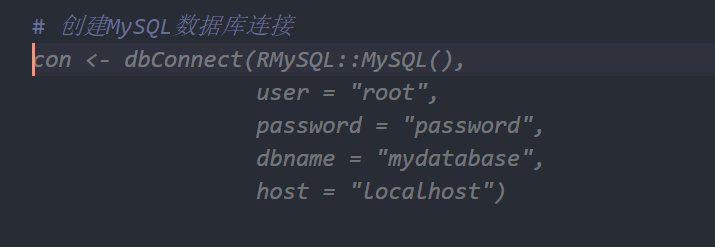
开发小提示:为了让代码补全功能更贴近我们想要的结果,我们可以先写代码注释描述其功能。例如上图所示
通义灵码提供了一组快捷键使用方式,可以更好的进行代码续写的控制:
| 操作 | macOS | Windows |
|---|---|---|
| 接受行间代码建议 | Tab | Tab |
| 废弃行间代码建议 | esc | esc |
| 查看上一个行间推荐结果 | ⌥(option) + [ | Alt+[ |
| 查看下一个行间推荐结果 | ⌥(option)+] | Alt+] |
| 手动触发行间代码建议 | ⌥(option)+P | Alt+P |
代码注释
通义灵码提供了代码注释功能,它可以根据你的代码生成对应的注释,方便代码阅读和维护。 使用代码注释需要先选中需要注释的代码,代码左上角会出现一个按钮,点击即可选择代码注释功能。
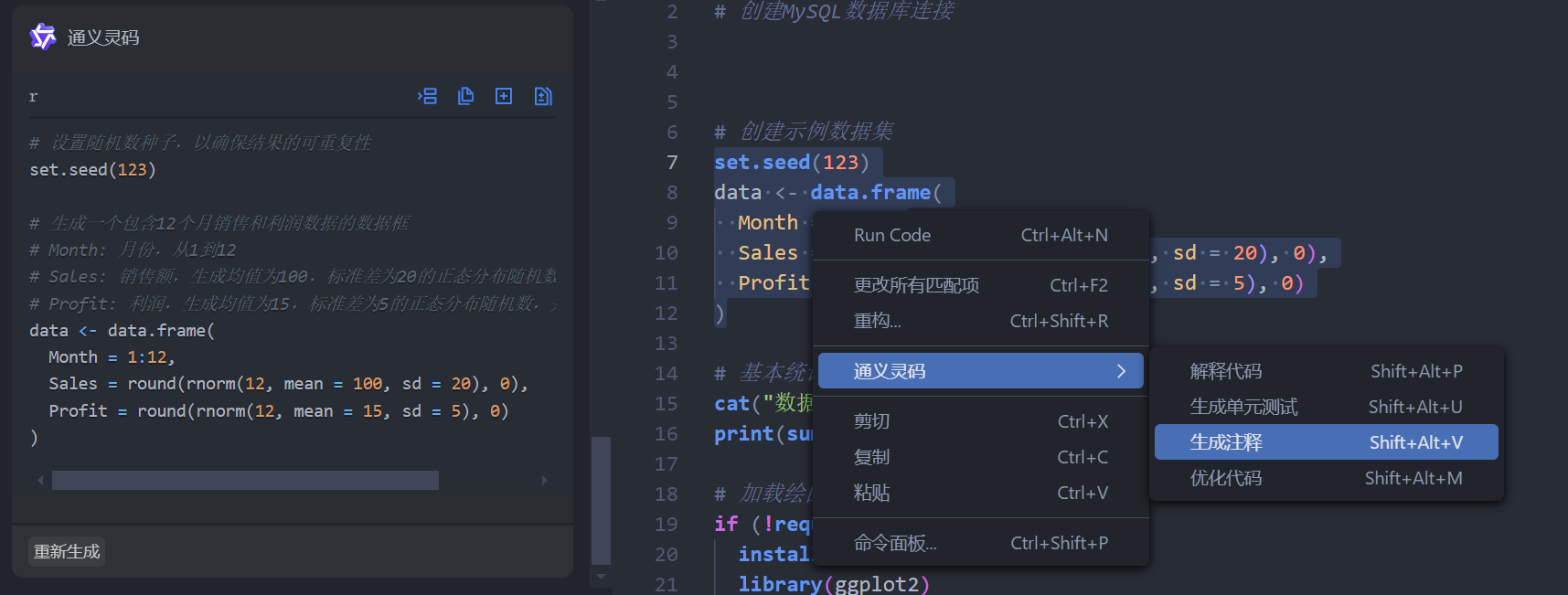
也可以用快捷键shift+alt+V,或者右键菜单中也有代码注释功能。

 免费 AI IDE
免费 AI IDE



更多建议: